Prism Central VM(PCVM)のリソース(メモリ容量)を変更してみます。
1. PCVM のシャットダウン
Prism Element(もしくは acli)から、PCVM をシャットダウンします。
PCVM の仮想マシンを選択して「Power Off Actions」をクリックします。

「ゲスト シャットダウン」を選択して「Submit」をクリックすると、シャットダウンが開始されるので、仮想マシンが停止するまで待ちます。
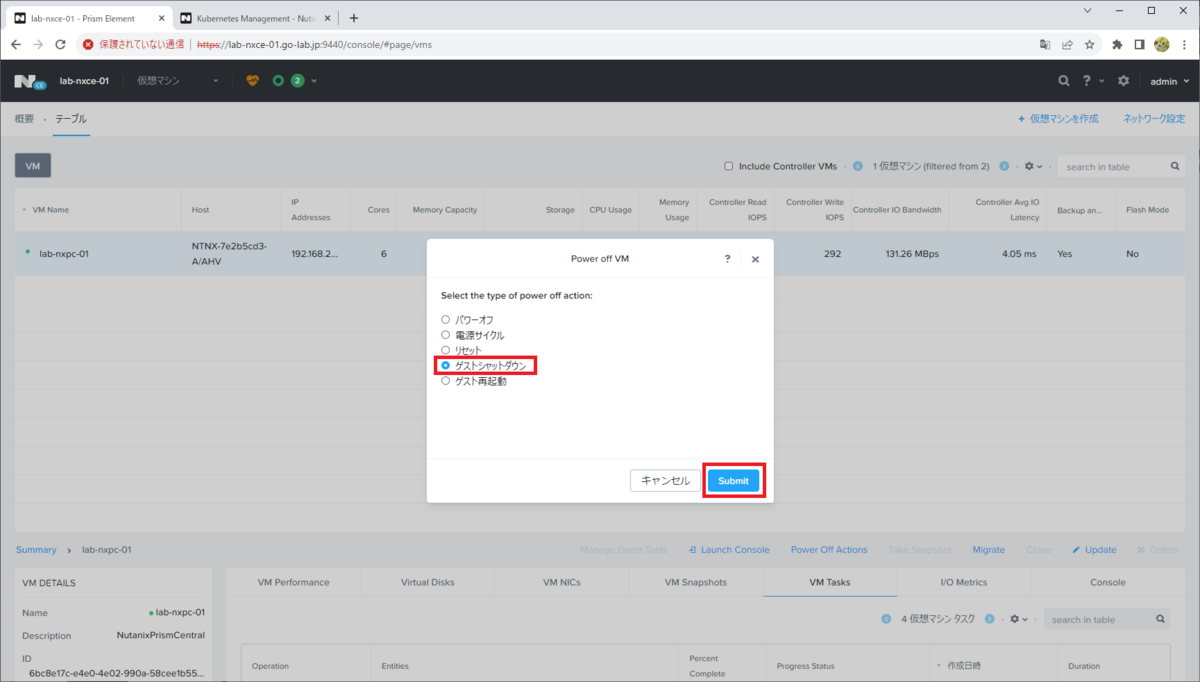
2. PCVM の設定変更
2-1. Prism Element の Web コンソールで設定変更できない様子
PCVM を選択して「Update」をクリックします。
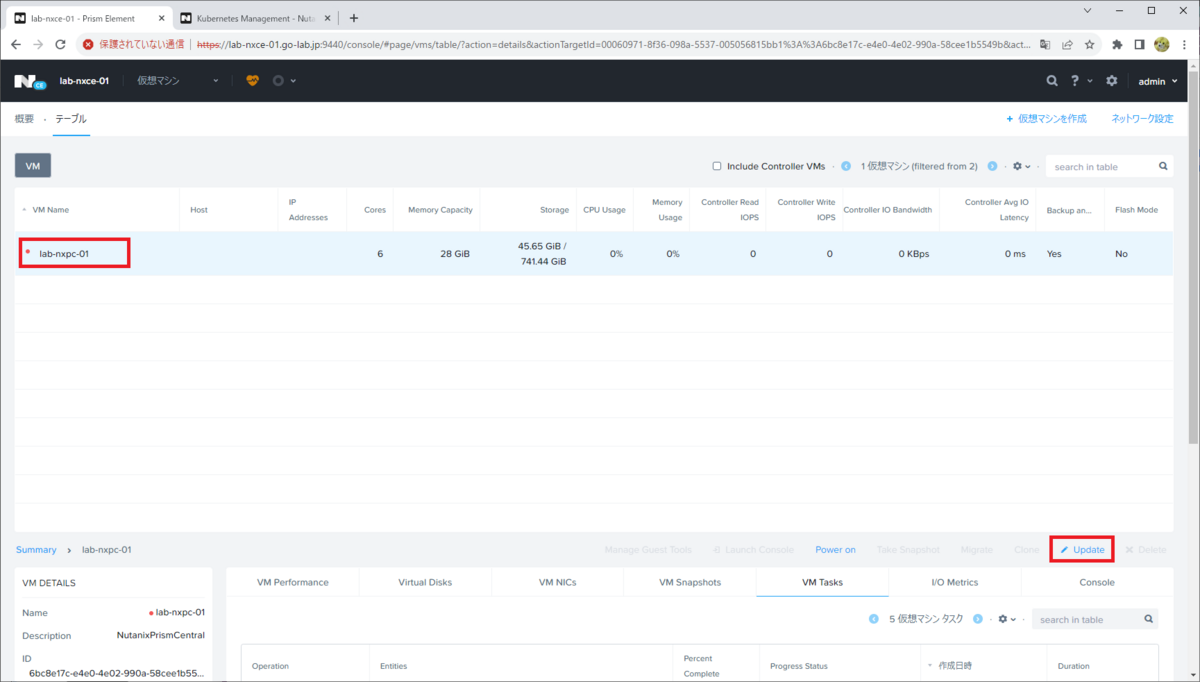
PCVM の Update 画面を開くと、Prism Central の仮想マシンにむけたメッセージが表示されます。
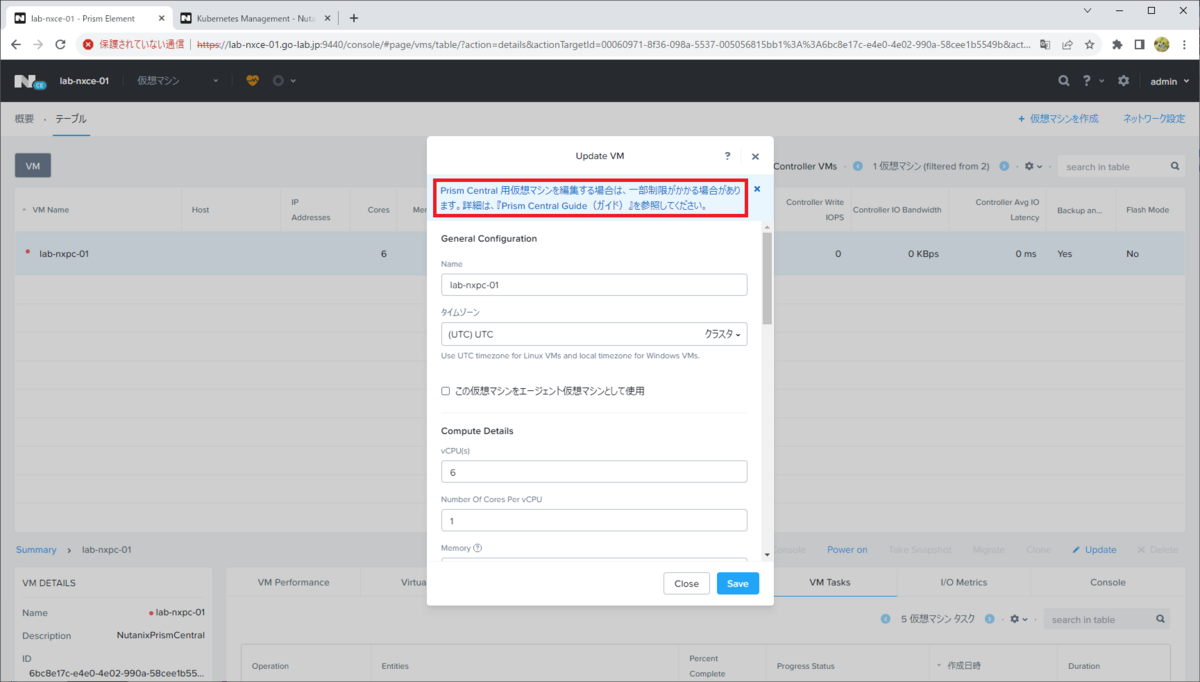
メモリ容量を、現在の 28GB から下げようとすると、エラー メッセージが表示され設定できません。

2-2. acli での設定変更
PVCM のリソースは、acli であれば変更できます。
PCVM に、SSH ログインします。
- ユーザ: nutanix
- パスワード: デフォルトは nutanix/4u
acli で、PCVM(lab-nxpc-01)の設定を変更します。
nutanix@NTNX-7e2b5cd3-A-CVM:192.168.20.52:~$ acli vm.update lab-nxpc-01 memory=20G lab-nxpc-01: pending lab-nxpc-01: complete
3. PCVM のパワーオン
Prism Element の Web コンソールでも、メモリ サイズが変更されたことが確認できます。PCVM 選択して、「Power on」をクリックしてしばらく待ちます。
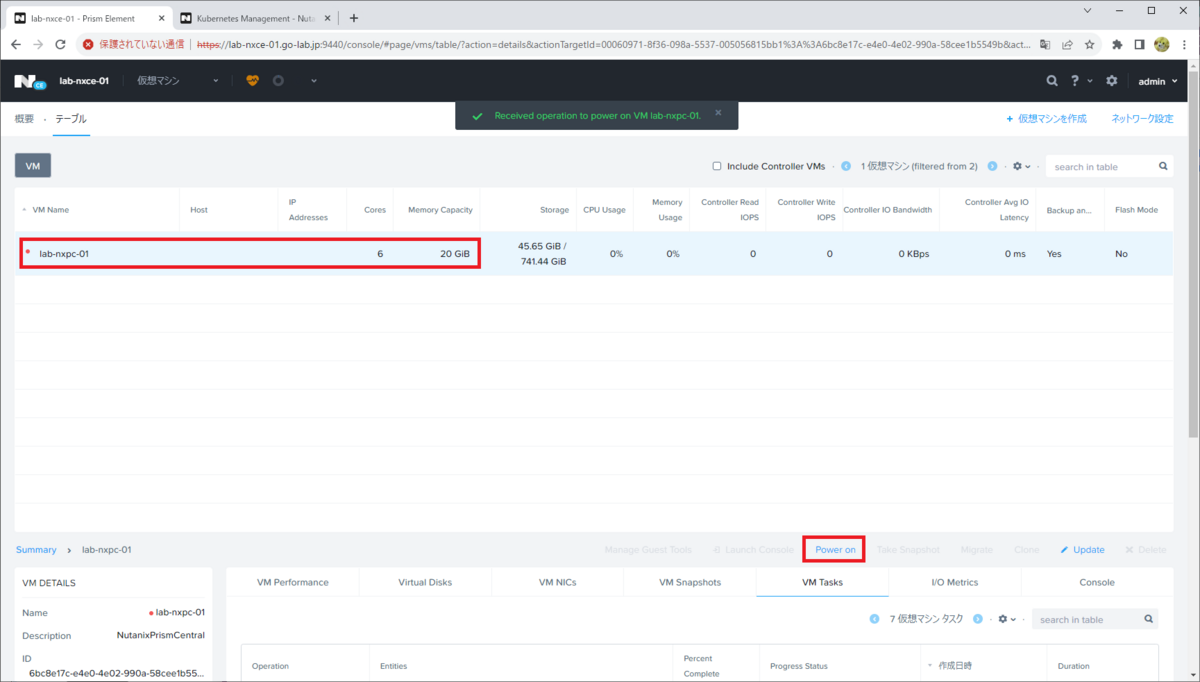
Prism Central にログインすると、しばらくは Application Switcher が起動しませんが、ひたすら待ちます。(数10分くらい待つこともあり)
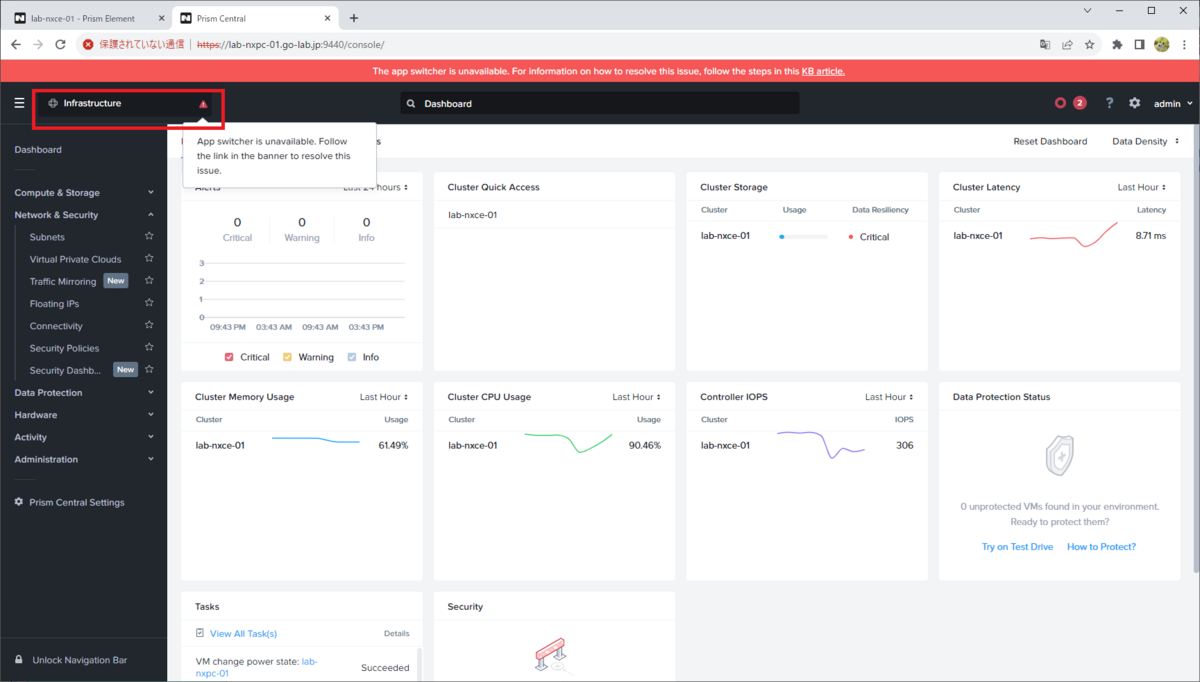
しばらく待って Web ブラウザを更新すると、Application Switcher の選択肢が表示されるはずです。

以上。
